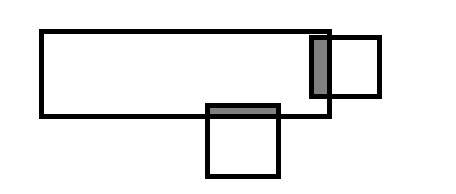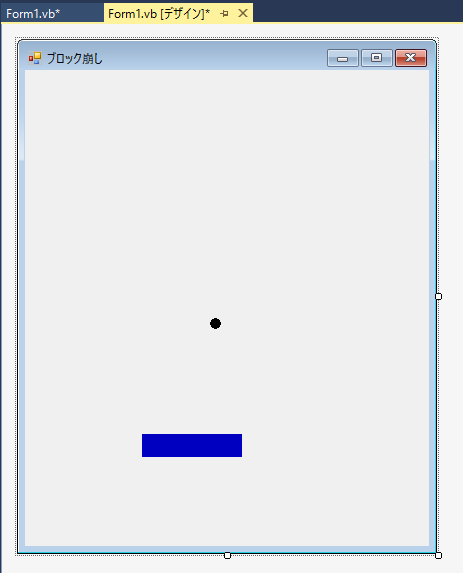全てのブロックを消したら、ゲームを続行できるようにします。
現状では「クリアしました!」とメッセージを表示しているだけで、ゲームを続行できませんので、これを改善します。
メッセージを「クリアしました!続けますか?」に変更してYes/Noを問い合わせるようにします。
Noだったらアプリを終了します。
Private Sub Timer1_Tick(sender As Object, e As EventArgs) Handles Timer1.Tick
HitWall()
HitRacket()
HitBricks()
If CountBricks() = 0 Then
Dim r As Long
Timer1.Enabled = False
r = MsgBox("クリアしました!続けますか?", vbYesNo)
If r = vbNo Then
Me.Close()
Exit Sub
End If
End If
If y > Racket.Top + Racket.Height Then
Timer1.Enabled = False
MsgBox("ゲームオーバー")
If score > highscore Then
MsgBox("ハイスコアを更新しました!!!!!!!")
highscore = score
Save()
End If
End If
x = x + dx
y = y + dy
Ball.Left = x
Ball.Top = y
ScoreLabel.Text = "スコア: " & score
End Sub
Yesなら画面を初期状態に戻してゲームを再開します。
Private Sub Timer1_Tick(sender As Object, e As EventArgs) Handles Timer1.Tick
HitWall()
HitRacket()
HitBricks()
If CountBricks() = 0 Then
Dim r As Long
Timer1.Enabled = False
r = MsgBox("クリアしました!続けますか?", vbYesNo)
If r = vbNo Then
Me.Close()
Exit Sub
End If
PrepareGame()
End If
If y > Racket.Top + Racket.Height Then
Timer1.Enabled = False
MsgBox("ゲームオーバー")
If score > highscore Then
MsgBox("ハイスコアを更新しました!!!!!!!")
highscore = score
Save()
End If
End If
x = x + dx
y = y + dy
Ball.Left = x
Ball.Top = y
ScoreLabel.Text = "スコア: " & score
End Sub
Public Sub PrepareGame()
'全ブロックを再表示する
ShowAllBricks()
'ボールの位置を適当な場所に移動する
x = 230
y = 180
'ボールの方向を落ちる方にする
dy = Math.Abs(dy)
Timer1.Enabled = True
End Sub
Public Sub ShowAllBricks()
Dim i, j As Integer
For i = 0 To 9
For j = 0 To 5
Select Case j
Case 0, 1
brick(i, j).BackColor = Color.Red
Case 2, 3
brick(i, j).BackColor = Color.Yellow
Case 4, 5
brick(i, j).BackColor = Color.Green
End Select
brick(i, j).Visible = True
Next
Next
End Sub